Excel Shortcuts You SHOULD Know!
Summary
TLDR本视频介绍了Excel中的一些实用快捷键,旨在提高工作效率。内容包括如何使用Ctrl+Shift+L快速添加/移除筛选、Ctrl+T创建表格、Ctrl+Down箭头快速跳转至数据底部等操作。还介绍了如何利用Ctrl+1进行单元格格式化、Alt+E+S+V粘贴数值、使用Ctrl+Space快速选择行或列等技巧。此外,视频还介绍了如何插入新行列、隐藏行列、查看隐藏内容、添加时间戳等功能,最后推荐了通过Skillshare平台提升Excel和数据科学技能的课程。
Takeaways
- 😀 使用 Ctrl+Shift+L 可以添加或取消 Excel 数据筛选功能。
- 😀 使用 Ctrl+T 将选定区域转换为 Excel 表格,启用更多功能选项。
- 😀 使用 Ctrl+方向键可以快速跳转到数据集的不同位置,省去滚动条的麻烦。
- 😀 使用 Ctrl+Shift+方向键可以高亮整个数据列或行,节省时间。
- 😀 若没有 Excel 表格,使用 Alt+等号可以快速自动求和。
- 😀 使用 Ctrl+C 和 Alt+E+S+V 可以将公式粘贴为数值,避免粘贴公式。
- 😀 使用 Alt+Enter 可以在单元格内换行,输入更多内容。
- 😀 使用 Ctrl+A 可以快速选中整个数据区域。
- 😀 使用 Ctrl+E 可以让 Excel 根据给定模式自动填充数据,类似于“闪光填充”。
- 😀 使用 Ctrl+Space 和 Shift+Space 可以选中整列或整行,方便批量操作。
- 😀 使用 F5, Alt+S, O, X, Enter 可以快速突出显示工作簿中的常量数值。
Q & A
Ctrl+Shift+L 快捷键的作用是什么?
-Ctrl+Shift+L 用于为数据集添加或移除筛选功能。这是一个切换快捷键,按下后可以添加筛选功能,再按一次可以去除筛选功能。
如何将数据集转换为 Excel 表格?
-点击数据集中的任意单元格,然后按下 Ctrl+T,弹出的对话框中勾选‘我的表格有标题’,点击确定后即可将数据集转换为 Excel 表格。
如何在 Excel 中跳到数据集的底部或右侧?
-使用快捷键 Ctrl+下箭头可以跳到数据集的底部,Ctrl+右箭头可以跳到右侧。这些快捷键比使用滚动条要更快捷。
Ctrl+Shift+Down 和 Ctrl+Shift+Right 的区别是什么?
-Ctrl+Shift+Down 会选中从当前单元格到底部的所有单元格,而 Ctrl+Shift+Right 会选中从当前单元格到右边的所有单元格。这些快捷键可以用来快速选择一大块数据。
如何将公式的计算结果粘贴为数值?
-复制公式所在的单元格后,按下 Alt+E+S+V(可以记住为‘Eat Some Vitamins’),打开‘粘贴特殊’对话框后,按 Enter 即可将公式的计算结果粘贴为数值。
如何在 Excel 中添加新行或列?
-要插入新行或列,首先选择整行或整列,按下 Ctrl+Space 选中整列或 Shift+Space 选中整行,然后按 Ctrl+Plus 插入新行或新列。
如何隐藏 Excel 中的行或列?
-要隐藏一列,按 Ctrl+0;要隐藏一行,按 Ctrl+9。这些快捷键可以快速隐藏不需要显示的行或列。
如何快速查看是否有隐藏的行或列?
-按下 Alt+; 快捷键,可以高亮所有可见的单元格。如果有隐藏的行或列,Excel 会高亮显示出来。如果没有任何高亮,说明没有隐藏的行或列。
如何在单元格中插入换行符?
-要在单元格内插入换行符,首先进入编辑模式,然后按下 Alt+Enter,这样可以在同一个单元格内添加多行内容。
如何使用 Flash Fill 自动填充数据?
-选中一个包含模式的单元格,然后按下 Ctrl+E,Excel 会自动根据你输入的第一个例子推测出剩余数据的格式。例如,输入一个邮箱地址后,Flash Fill 会自动补充其余的邮箱地址。
Outlines

此内容仅限付费用户访问。 请升级后访问。
立即升级Mindmap

此内容仅限付费用户访问。 请升级后访问。
立即升级Keywords

此内容仅限付费用户访问。 请升级后访问。
立即升级Highlights

此内容仅限付费用户访问。 请升级后访问。
立即升级Transcripts

此内容仅限付费用户访问。 请升级后访问。
立即升级浏览更多相关视频

Top 9 Google Drive Tips for Productivity!

🔨 12 outils (sites, logiciels, extensions) pour réussir sur Amazon KDP en 2020

【干货】脑图这样用,真能变“聪明”|MindMaster高阶教程

Tout ce que vous devez savoir sur les projets agiles (SCRUM)
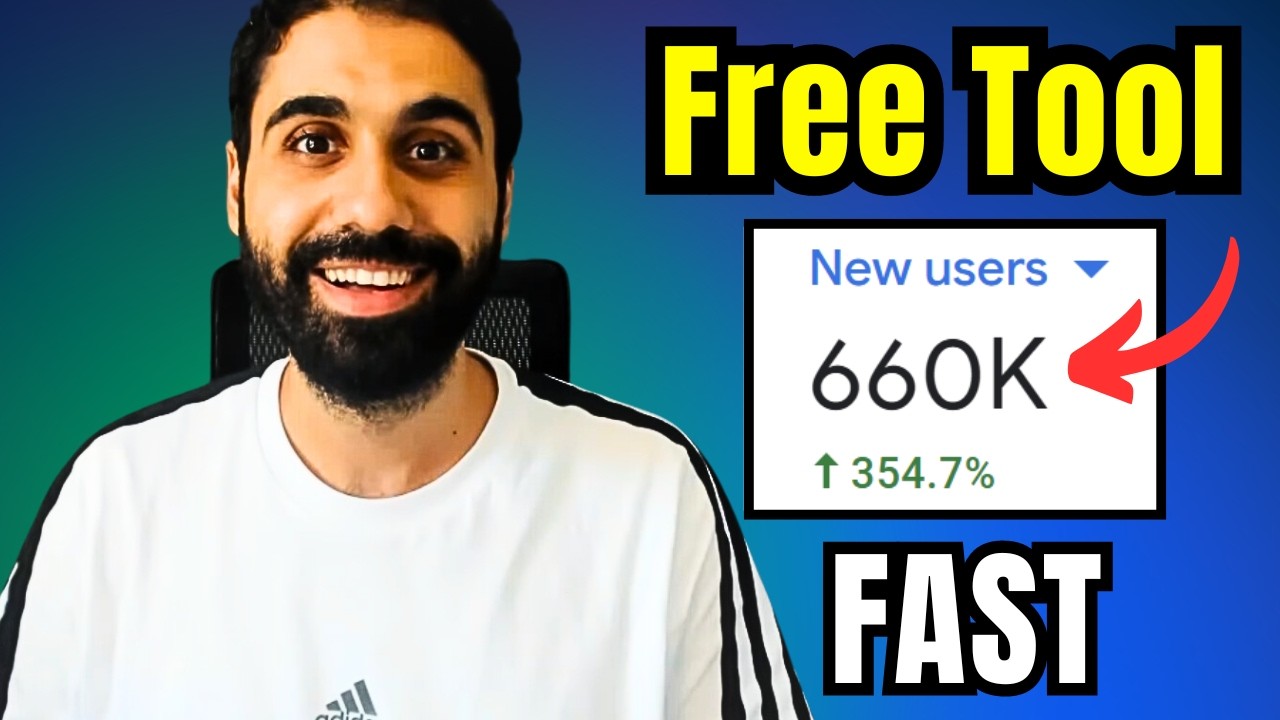
The Fastest Way To Get Traffic To Any Website ( Free Tool )
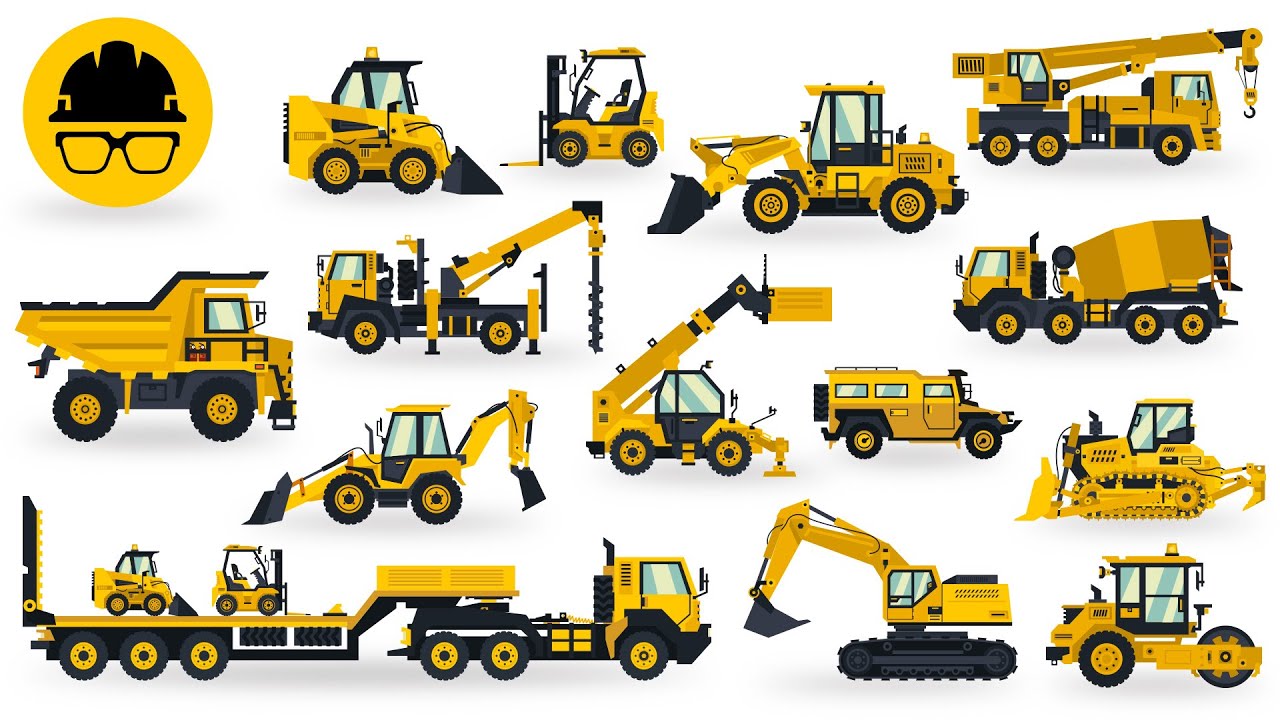
Every Construction Machine Explained in 15 Minutes

張修修超高效生產力系統!只要一天 4 小時,就可以完成 2 倍以上的事情!(2024 年最新版)
5.0 / 5 (0 votes)